随着移动存储设备的普及,U盘已成为我们日常生活中不可或缺的工具。然而,在使用过程中,我们可能会遇到一些问题,比如U盘被写保护,无法进行数据的写入和删除操作。这给我们的工作和生活带来了一定的困扰。本文将为大家介绍一些常见的联想U盘被写保护解除方法,帮助大家轻松解决这一问题。
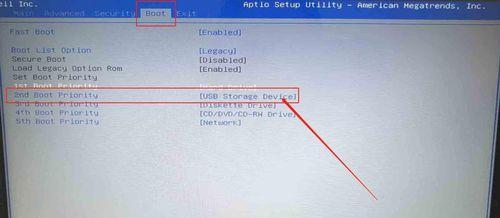
一:什么是U盘的写保护?
写保护是一种保护机制,可以防止在U盘中意外删除或写入数据。当U盘被设置为写保护状态时,您将无法进行任何关于数据的修改操作。
二:可能导致U盘被写保护的原因有哪些?
导致U盘被写保护的原因有很多。其中包括病毒感染、操作系统错误、存储器故障、物理开关设置错误等。
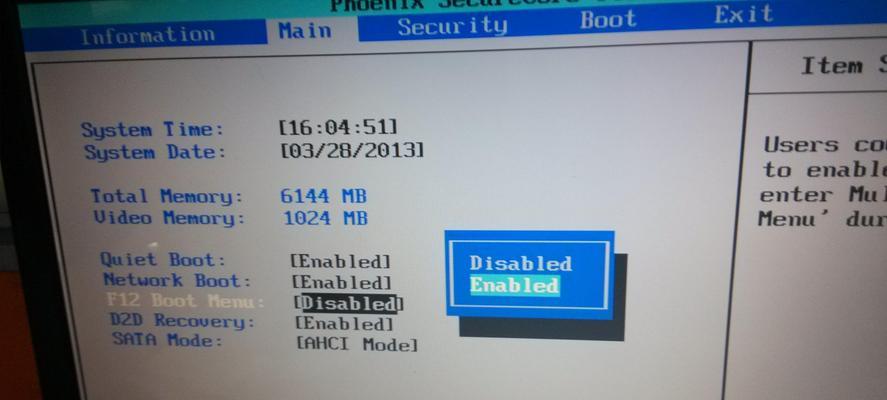
三:检查物理开关是否设置正确
您需要检查U盘的物理开关是否设置正确。有些U盘上有一个物理开关,用于设置写保护。如果开关处于打开状态,那么U盘将被写保护。
四:使用注册表编辑器修改注册表
您可以使用注册表编辑器来修改注册表,解除U盘的写保护。按下Win+R键,输入“regedit”打开注册表编辑器。然后找到以下路径:HKEY_LOCAL_MACHINE\SYSTEM\CurrentControlSet\Control\StorageDevicePolicies,将“WriteProtect”的值改为0。
五:使用磁盘管理工具解除写保护
如果您是Windows用户,可以使用磁盘管理工具来解除U盘的写保护。右键点击“计算机”,选择“管理”,然后点击“磁盘管理”。在磁盘管理中找到U盘的分区,右键点击该分区,选择“属性”,取消勾选“只读”。
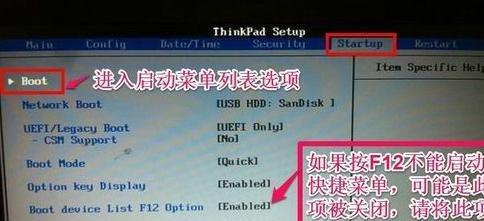
六:使用命令行解除写保护
如果您熟悉命令行操作,也可以使用命令行来解除U盘的写保护。按下Win+R键,输入“cmd”打开命令提示符。然后输入命令“diskpart”,进入磁盘分区工具。接着输入“listdisk”命令,找到U盘对应的磁盘编号。最后输入“attributesdiskclearreadonly”命令,解除U盘的写保护。
七:更新U盘驱动程序
有时,U盘被写保护是由于驱动程序过时或不兼容所致。您可以尝试更新U盘的驱动程序来解决这个问题。可以在联想官网或者其他驱动程序下载网站上找到适合您U盘型号的最新驱动程序。
八:使用病毒查杀工具
病毒感染也可能导致U盘被写保护。您可以使用可靠的病毒查杀工具对U盘进行全面扫描,清除可能存在的病毒,解除U盘的写保护。
九:尝试格式化U盘
如果以上方法都无法解决问题,您可以尝试格式化U盘。请注意,在格式化之前,请备份好您重要的数据,因为格式化将会清除U盘中的所有数据。
十:使用其他电脑尝试
如果您有条件,可以尝试将U盘插入到另一台电脑上,并进行相同的操作。有时候,操作系统或者软件冲突可能导致U盘被写保护,换一台电脑可能会解决这个问题。
十一:联系厂商或专业人员
如果经过尝试后,U盘仍然被写保护,您可以联系U盘的制造商或者专业人员进行咨询和寻求解决方案。
十二:小心防范,避免再次遇到写保护问题
在使用U盘时,我们应该注意避免病毒感染、正常拔插、及时升级驱动程序等,以减少U盘被写保护的可能性。
十三:写保护问题的解决方法
通过本文所介绍的多种方法,您应该可以轻松解决U盘被写保护的问题。首先检查物理开关是否设置正确,然后使用注册表编辑器、磁盘管理工具、命令行等工具进行操作。如果问题仍然存在,可以考虑更新驱动程序、使用病毒查杀工具、格式化U盘等方法。如果仍无法解决,请联系制造商或专业人员进行进一步咨询。
十四:U盘的重要性和使用注意事项
U盘作为一种便捷的移动存储设备,对于我们的工作和生活都有着很大的帮助。我们应该重视U盘的安全和可靠性,定期备份重要的数据,并注意保护好U盘,避免病毒感染和物理损坏。
十五:结语
在现代信息化时代,U盘已经成为必不可少的存储工具。然而,U盘被写保护问题常常困扰着我们。通过本文所介绍的各种方法,相信大家对于解决U盘写保护问题会更加得心应手,让我们的数据传输更加便捷自由。同时,我们也要注意合理使用U盘,保护好自己的数据安全。
